品牌型号:联想GeekPro 2020
操作系统:win7 64位旗舰版
电脑无线网络连接不上?下面就一起来了解一下。
方法一
打开桌面右下角的网络图标发现没有显示无线网络列表。
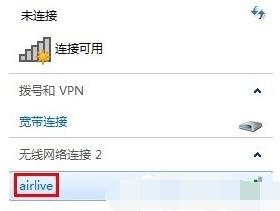
开始菜单打开控制面板。
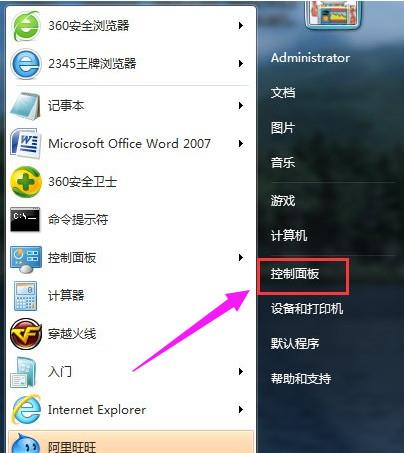
选择控制面板右上角的查看方式为小图标。
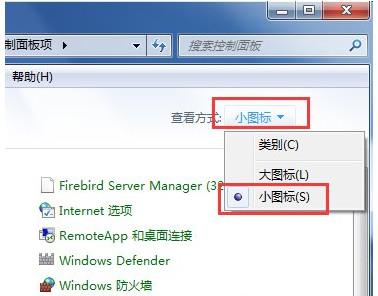
到Windows移动中心,鼠标点击打开。
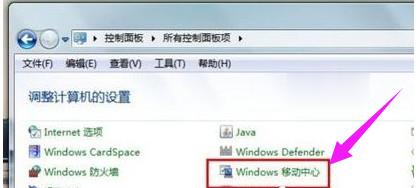
点击打开无线按钮,便成功启用了无线网络功能,您的无线网络列表就可以显示。
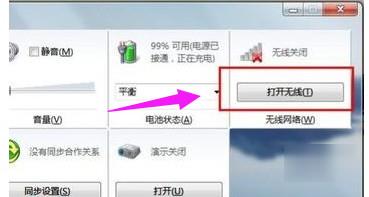
鼠标右击桌面计算机图标,出现的上下文菜单中选择管理。
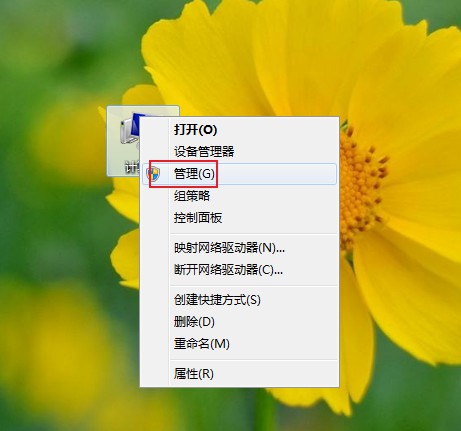
打开计算机管理窗体后,依次定位到系统工具-设备管理器-网络适配器。
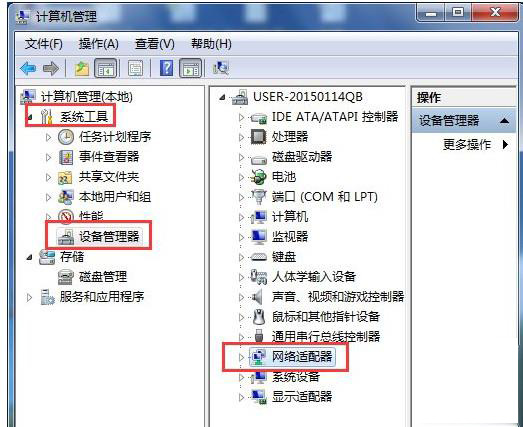
找到自己的无线网络驱动程序,右击此项,弹出的菜单列表中选择禁用。
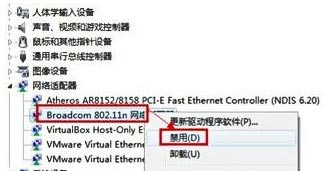
此时无线网络驱动项的图标中出现了向下箭头,表示已禁用无线网络驱动,接着再次右击它,在右键菜单中选择启用即可。
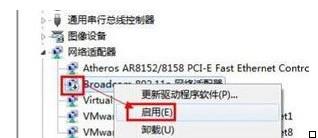
方法二
若您没有安装或长时间未更新无线网络设备驱动,请打开驱动精灵等软件,安装或更新自己的无线网络驱动程序。
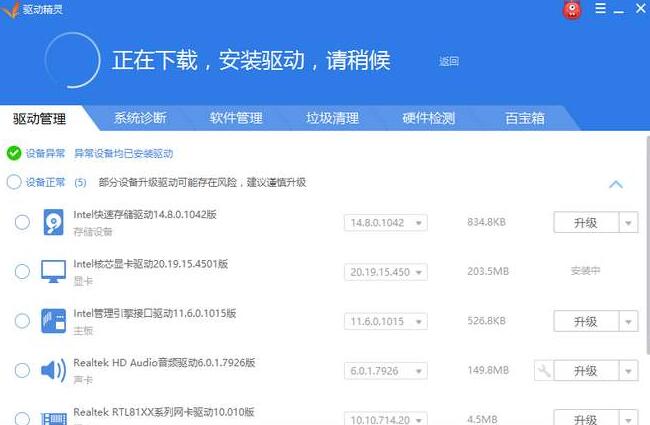
方法三
如果通过系统软件设置的方法没有解决此问题,那就有可能是硬件问题了,此时,您只有送修检查自己的无线网卡是否损坏。若出现如下能搜索到周围的无线网络,你便可以使用无线网络功能了。
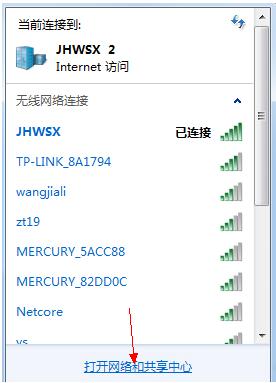
点击阅读全文